Dźwięk nie działa na urządzeniu z Androidem: jak naprawić system Android bez dźwięku
Autorstwa: Nathan E. Malpass, Ostatnia aktualizacja: 23 grudnia 2019 r
Niedawno kupiłem smartfon Samsung i uwielbiałem odtwarzać na nim muzykę. Muzyka sprawia, że czuję się dobrze i ciągle do niej tańczę. Problem jest teraz Głośniki mojego urządzenia z Androidem już nie działają. Nie słyszę z tego żadnego dźwięku. Jakie są możliwe przyczyny i jak to naprawić? Android bez dźwięku?
~ Użytkownik smartfona Samsung
Część I: WprowadzenieCzęść II: Cztery typowe przypadki problematycznych głośników z systemem AndroidCzęść III: Wnioski
Część I: Wprowadzenie
Wielu użytkowników skarżyło się na problemy z głośnikami, zwłaszcza jeśli chodzi o urządzenia z Androidem. Istnieją różne sytuacje dotyczące tej kwestii, a jednym z tych problemów jest brak dźwięku w telefonie lub urządzeniu.
Na szczęście jesteś teraz w tym artykule. Mogą występować problemy z głośnikami urządzenia z Androidem. Może nie działać i może nie generować żadnego dźwięku. Cóż, w tym przewodniku omówimy dużo, jak to naprawić. Więc zacznijmy.
Część II: Cztery typowe przypadki problematycznych głośników z systemem Android
Cztery typowe przypadki Androida Brak dźwięku
- Przypadek 01: urządzenie wykrywa podłączony zestaw słuchawkowy, nawet jeśli nie jest on właściwie podłączony
- Przypadek 02: Głośnik urządzenia z Androidem (wewnętrzny lub zewnętrzny) nie działa
- Przypadek 03: urządzenie automatycznie przechodzi w wyciszenie
- Przypadek 04: Brak dźwięku po podłączeniu urządzenia do głośnika Bluetooth lub słuchawki Bluetooth
Przypadek 01: urządzenie wykrywa podłączony zestaw słuchawkowy, nawet jeśli nie jest on właściwie podłączony
W przypadku tego rodzaju problemu urządzenie jest w trybie standardowym w trybie słuchawek. W tym przypadku ikona słuchawek nie znika, nawet jeśli faktycznie podłączyłeś słuchawki z urządzenia.
Kiedy tak się dzieje, nie słychać dźwięków wydobywających się z urządzenia bez rzeczywistych słuchawek. Ten problem jest powszechny na wielu urządzeniach z Androidem, szczególnie na urządzeniach LG, Samsung i Motorola. Gdy napotykasz obecnie ten problem, poniższe wskazówki mogą pomóc Ci go rozwiązać:
- Krok 01 - Zwiększ głośność urządzenia. Ma to na celu upewnienie się, że nie jest w trybie cichym.
- Krok 02 - Podłącz słuchawki lub słuchawki do urządzenia. Podłącz i podłącz wiele razy.
- Krok 03 - Oczyść gniazdo słuchawkowe. Użyj do tego wskazówki Q. Możesz też przedmuchać podnośnik, aby usunąć z niego kurz. W gnieździe może znajdować się pewna przeszkoda, która powoduje, że telefon wierzy, że słuchawki są do niego podłączone.
- Krok 04 - Wyłącz urządzenie z Androidem i włącz je ponownie. Proste ponowne uruchomienie urządzenia może spowodować jego odświeżenie i może pomóc naprawić błędy oprogramowania.
- Krok 05 - Możesz także przywrócić ustawienia fabryczne urządzenia z Androidem. Jednak zanim to zrobisz, musisz wykonać kopię zapasową urządzenia. Ma to na celu uniknięcie utraty danych w nim zawartych. Możesz wykonać kopię zapasową za pośrednictwem Google lub na komputerze.
Są inni użytkownicy, którzy doświadczają innego zestawu problemów. Dla nich głośnik działa idealnie dobrze. Jednak dźwięk nie dochodzi ze słuchawek. W tym celu możesz po prostu wypróbować nową parę słuchawek. Możesz też wykonać czynności opisane powyżej, aby rozwiązać problem.
Przypadek 02: Głośnik urządzenia z Androidem (wewnętrzny lub zewnętrzny) nie działa
Gdy telefon nie wydaje żadnego dźwięku, jest to duży problem. Nie słychać dzwonienia połączeń, odtwarzania muzyki ani powiadomienia. Ponadto po nawiązaniu połączenia z innymi osobami usłyszy Cię osoba po drugiej stronie linii. Nie możesz ich jednak usłyszeć. Ponadto urządzenie z Androidem może również nie współpracować ze słuchawkami.
Zazwyczaj jest to problem ze sprzętem. Aby się tego upewnić, musisz przetestować zewnętrzny i wewnętrzny głośnik urządzenia z Androidem. W tym celu musisz użyć narzędzia diagnostycznego urządzenia.
Poniższy przewodnik powie ci, jak to zrobić. Poniższy przewodnik dotyczy jednak tylko telefonu Samsung S4. Może, ale nie musi współpracować z innymi markami, takimi jak HTC i LG. W przypadku innych typów lub marek można znaleźć inne przewodniki w Internecie, aby przetestować ich głośniki.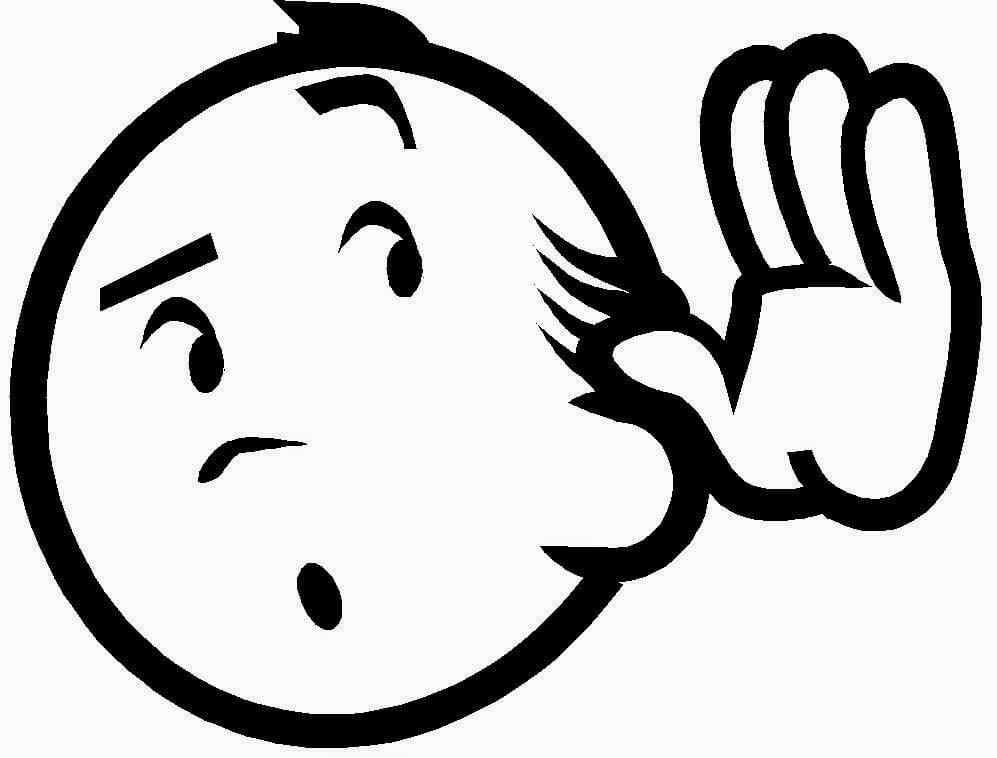
- Krok 01 - Otwórz numer urządzenia.
- Krok 02 - Wpisz * # 7353 # (Umożliwi to otwarcie menu Narzędzia diagnostycznego urządzenia).
- Krok 03 - W przypadku zewnętrznego głośnika naciśnij Głośnik. Jeśli zewnętrzny głośnik jest całkowicie w porządku, możesz słyszeć muzykę z urządzenia.
- Krok 04 - Naciśnij ponownie głośnik, aby usunąć głośną muzykę.
- Krok 05 - W przypadku wewnętrznego głośnika naciśnij Melody. Jeśli wewnętrzny głośnik jest idealnie w porządku, z głośnika wyjdzie muzyka.
Jeśli Twój telefon przeszedł pomyślnie każdy test opisany w powyższych krokach, oznacza to, że problem dotyczy oprogramowania. Poniższe wskazówki mogą pomóc rozwiązać problem z oprogramowaniem.
- Wskazówka 01 - Uruchom telefon ponownie w normalny sposób. Po prostu wyłącz i włącz ponownie.
- Wskazówka 02 - Dezaktywuj Bluetooth urządzenia. Może to być spowodowane tym, że jest podłączony do innego głośnika przez Bluetooth.
- Wskazówka 03 - Zresetuj urządzenie do ustawień fabrycznych.
Jeśli jednak problem dotyczy sprzętu, możesz nie być w stanie go naprawić samodzielnie, chyba że jesteś specjalistą. Możesz wysłać go do warsztatu w celu sprawdzenia i ewentualnej naprawy. Inni użytkownicy zrobiliby jednak jedną rzecz. Mogą naciskać obszar głośnika na urządzeniu około kilka razy. Jest tak, ponieważ kable znajdujące się w obszarze głośnika mogą być luźne.
Przypadek 03: urządzenie automatycznie przechodzi w wyciszenie
Gdy urządzenie automatycznie wyłącza głośnik i wycisza się, szczególnie gdy rozmawiasz przez telefon, zwykle musisz zawiesić połączenie i wykonać kolejne połączenie. Czasami automatycznie zmienia się również w tryb cichy lub natychmiast przechodzi w tryb wibracji.
Może to być spowodowane aplikacją innej firmy. Lub może to być spowodowane nieaktualnymi plikami pamięci podręcznej, które mogą prowadzić do zepsucia urządzenia. Oto wskazówki, które pomogą ci przez to przejść.
Poniższe wskazówki są bardzo przydatne dla urządzeń Samsung. Jednak inne marki mogą zawierać inny zestaw kombinacji przycisków, aby umożliwić przejście urządzenia w tryb awaryjny i tryb odzyskiwania.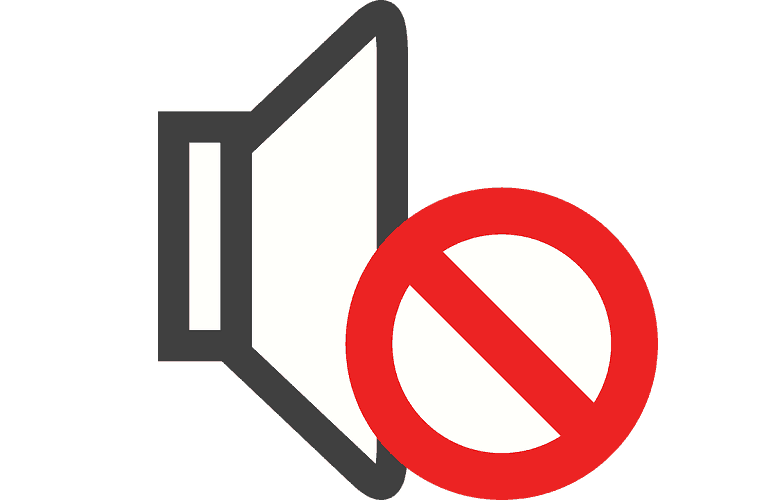
Krok A: Przełączanie urządzenia w tryb awaryjny
- Krok 01 - Wyłącz urządzenie.
- Krok 02 - Naciśnij klawisz zasilania i przytrzymaj to naciśnięcie.
- Krok 03 - Poczekaj, aż pojawi się logo Samsunga.
- Krok 04 - Przytrzymaj klawisz zmniejszania głośności. Zrób to, aż pojawi się ekran blokady.
- Krok 05 - Powinieneś zobaczyć słowa Tryb awaryjny wyświetlane w dolnym rogu ekranu w lewo. Oznacza to, że Twój telefon jest teraz w trybie awaryjnym. Ponadto wszystkie aplikacje innych firm, które nie są konieczne do uruchomienia urządzenia, zostaną wyłączone w tym trybie.
- Krok 06 - Sprawdź, czy urządzenie faktycznie wycisza się automatycznie, gdy jest w trybie awaryjnym. Jeśli tak się nie stanie, musisz znaleźć kłopotliwą aplikację i usunąć ją w trybie awaryjnym.
Krok B: Czyszczenie partycji pamięci podręcznej urządzenia w trybie odzyskiwania
- Krok 01 - Wyłącz urządzenie.
- Krok 02 - Naciśnij następujące klawisze i przytrzymaj je: Klawisz Home + Zwiększenie głośności + Klawisz zasilania.
- Krok 03 - Poczekaj, aż urządzenie wibruje. Kiedy to zrobisz, zwolnij klawisz Mocy. Kontynuuj jednak przytrzymanie klawiszy Home i Volume Up.
- Krok 04 - Po otwarciu menu trybu odzyskiwania zwolnij wspomniane klawisze.
- Krok 05 - Naciśnij klawisz zmniejszania głośności, aby wybrać opcję Wyczyść partycję pamięci podręcznej. Naciśnij klawisz Zasilania, aby to potwierdzić.
- Krok 06 - Po zakończeniu czyszczenia partycji pamięci podręcznej wybierz Uruchom ponownie system teraz. Spowoduje to ponowne uruchomienie urządzenia.
- Krok 07 - Sprawdź teraz, czy urządzenie wyciszy się automatycznie, czy nie.
Przypadek 04: Brak dźwięku po podłączeniu urządzenia do głośnika Bluetooth lub słuchawki Bluetooth
Aby to naprawić, musisz najpierw sprawdzić, czy głośnik Bluetooth lub Słuchawka Bluetooth naprawdę działa na innym urządzeniu. Lub też musisz sprawdzić, czy inne urządzenie Bluetooth działa na twoim telefonie.
Musisz także upewnić się, że urządzenie Bluetooth zostało pomyślnie sparowane z urządzeniem z Androidem. Być może nie został sparowany z urządzeniem z Androidem, dlatego nie działa.
Po pomyślnym sparowaniu obu urządzeń przejdź do Ustawień. Następnie przejdź do Bluetooth. Kliknij dwukrotnie ikonę Byte Headset. Następnie naciśnij Listen to Music.
Część III: Wnioski
Gdy dźwięk telefonu lub urządzenia z Androidem nie działa, może to powodować wiele problemów. W tym artykule właśnie rozwiązaliśmy cztery różne przypadki dotyczące urządzenia z Androidem, głośników urządzenia z Androidem i głośników Bluetooth.
W ten sposób możesz łatwo rozwiązać problemy, które napotykasz z niedziałającym dźwiękiem urządzenia z Androidem.
Zostaw komentarz
Komentarz
Zestaw narzędzi Android
Odzyskaj usunięte pliki z telefonu i tabletu z Androidem.
Darmowe pobieranie Darmowe pobieranieGorące artykuły
/
CIEKAWYDULL
/
PROSTYTRUDNY
Dziękuję Ci! Oto twoje wybory:
Doskonały
Ocena: 4.6 / 5 (na podstawie 94 oceny)
